بهترین نرم افزار ضبط مکالمه اتوماتیک تلفنی برای اندروید و iOS

از بهترین برنامه ضبط مکالمه دوطرفه اتوماتیک میتوان استفادههای مفید بسیار زیادی داشت. اما به دلیل محدودیتهای حریم خصوصی سیستمعاملها، پیدا کردن یک نرم افزار که بتواند به درستی این کار را انجام دهد، کار آسانی نیست.
ضبط تماس تلفنی، یکی از مباحث پیچیده دنیای فناوری است. انجام این کار بسته به چندین عامل مختلف دارد. گوگل در اندروید تا بهحال پشتیبانی از این ویژگی را چند بار اضافه و حذف کرده است و در آیفون نیز از ابتدا انجام این کار امکانپذیر نبود. به این دلیل که در بسیاری از کشورها، ضبط تماسهای تلفنی غیرقانونی است؛ به همین خاطر، تنها راه پیش رو، استفاده از یک برنامه ضبط مکالمه دوطرفه است. اما این برنامهها نیز همگی درست کار نمیکنند. در این مطلب پلازا نگاهی داشتیم به چند نمونه از این برنامهها که میتوانید برای ضبط مکالمات از آنها کمک بگیرید.
فهرست مطالب
برنامه های ضبط مکالمه دوطرفه
شاید خیلی از کاربران گمان کنند ضبط مکالمه حرفه ای دوطرفه آیفون و اندروید کار آسانی است، اما کاملا در اشتباه هستند. این ویژگی پیشتر در اندروید ۹ و ۱۰ وجود داشت اما گوگل بعدا آن را غیرفعال کرد. اما با استفاده از برخی برنامهها و دادن دسترسیهای بسیار زیاد و اضافی، همچنان میتوان در این نسخهها این کار را انجام داد. همچنین نکته مهمی که باید به آن توجه داشته باشید این است که امکان ضبط مکالمه در صورتی که قابلیت Wi-Fi calling فعال باشد، امکانپذیر نیست. حتما ابتدا این ویژگی را در گوشی خودتان غیرفعال کنید.
در ادامه به معرفی برترین برنامه های ضبط مکالمه خودکار خواهیم پرداخت.
۱. اپلیکیشن Automatic Call Recorder Pro
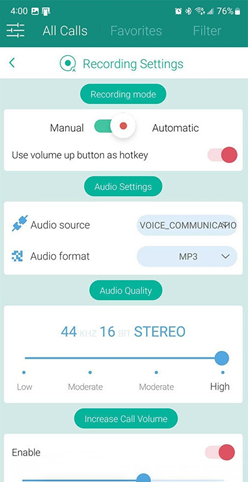
برنامه Automatic Call Recorder Pro یکی از بهترین گزینههایی است که برای ضبط مکالمه دوطرفه سامسونگ میتوانید درنظر داشته باشید. برنامه با استفاده از دسترسیهای Accessibility، قابلیت ضبط مکالمه را در اختیارتان قرار میدهد. شما کافی است برنامه را باز کرده، دسترسیهای لازم را به آن بدهید تا برنامه بهصورت خودکار مکالمات را ضبط کند. البته رابط کاربری آن کمی جای کار دارد ولی در عوض برنامه واقعا کار میکند و میتواند کارتان را راه بیاندازد. همچنین برنامه رایگان است ولی اگر بخواهید تبلیغات را حذف کنید، باید اشتراک آن را خریداری کرده باشید.
- دانلود اپلیکیشن Automatic Call Recorder Pro برای: اندروید
۲. اپلیکیشن All Call Recorder
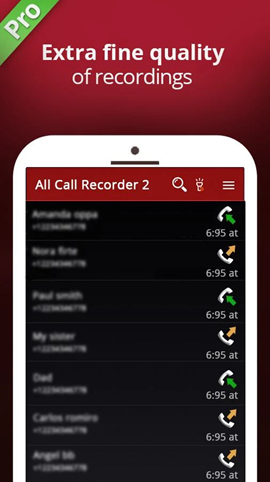
بهترین برنامه ضبط مکالمه دوطرفه سامسونگ میتواند All Call Recorder باشد. این برنامه بهراحتی قابلیت ذخیره کردن مکالمات را بهشما میدهد و دارای رابط کاربری سادهای هم هست. امکان پخش مجدد مکالمات و تهیه پشتیبان ابری از آنها، از دیگر امکانات برنامه بهحساب میآیند. این برنامه هم رایگان است ولی دارای تبلیغات درون برنامهای است. همچنین برخی اوقات ممکن است به درستی کار نکند و لازم باشد چند بار با تنظیمات آن سر و کله بزنید تا بتوانید دوباره آن را راه بیاندازید.
- دانلود اپلیکیشن All Call Recorder برای: اندروید
۳. برنامه callX
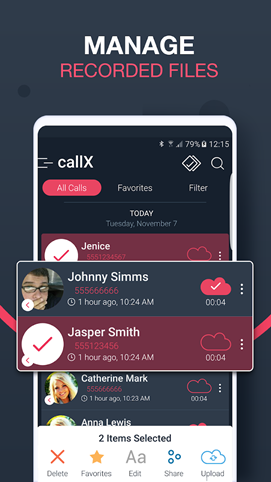
اپلیکیشن callX، گزینه دیگری است که برای استفاده از یک برنامه ضبط مکالمه حرفه ای دوطرفه میتوانید مدنظر داشته باشید. این برنامه دارای رابط کاربری سادهای است اما امکانات فراوانی از جمله Caller ID و همچنین قابلیت ضبط خودکار و دستی مکالمات را دارد. با این برنامه میتوانید مکالمات را با کیفیت HD در فرمت MP3 یا WAV ذخیره کنید و فایلها را نیز براساس شماره تلفن یا نام مخاطب، دستهبندی کنید. همچنین امکان آپلود فایلها در گوگل درایو و یا دراپباکس و همچنین اشتراکگذاری آنها از طریق برنامههای پیامرسان نیز وجود دارد.
- دانلود اپلیکیشن callX برای: اندروید
۴. برنامه ACR Phone و APH
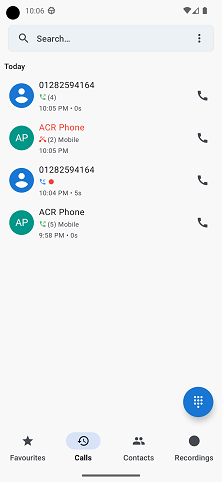
ACR Phone یک اپلیکیشن تلفن برای اندروید است که چندین قابلیت مختلف مثل Caller ID، مسدود کردن شماره تلفن، تماس خودکار و البته ضبط مکالمه را دارد. اما برای ضبط مکالمه، باید افزونه APH را هم دانلود کنید تا بتوانید محدودیتهای اندروید و گوگل را دور بزنید. برای این که بتوانید از این برنامه ضبط مکالمه دوطرفه استفاده کنید باید هم خود برنامه و هم افزونه را نصب کرده باشید.
البته این برنامه را نمیتوان جزو بهترین نرم افزار های ضبط مکالمه اتوماتیک بهحساب آورد چرا که خود شما باید بهصورت دستی مکالمات را ضبط کنید.
۵. برنامه Call Recorder از Lucky Mobile Apps
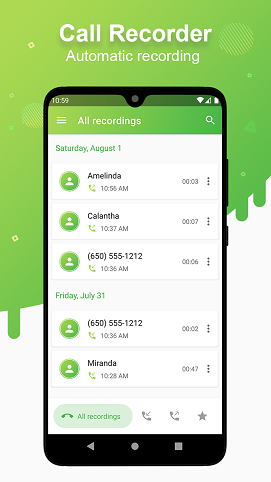
گزینه دیگری که میتوانید بهعنوان بهترین برنامه ضبط مکالمه دوطرفه مخفی درنظر داشته باشید، اپلیکیشن Call Recorder است. این برنامه در پسزمینه اجرا میشود و نیاز به دسترسیهای Accessibility دارد. با این حال گوگل هنوز آن را از گوگلپلی حذف نکرده است. رابط کاربری برنامه ساده و کار با تنظیمات آن نیز راحت است. در این برنامه، ضبط تماس خودکار دو طرفه موبایل امکان پذیر است و البته استفاده از آن نیز رایگان است. البته ممکن است گوگل در نهایت آن را از گوگلپلی حذف کند.
- دانلود اپلیکیشن Call Recorder برای: اندروید
۶. برنامه TapeACall
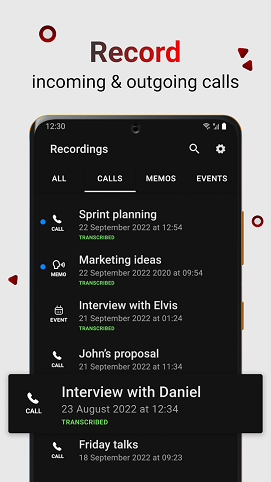
اپلیکیشن TapeACall را میتوان بهترین برنامه ضبط مکالمه حرفه ای دوطرفه سامسونگ دانست. این برنامه قادر است تماسهای ورودی و خروجی کاربر را بدون هیچگونه محدودیتی در طول تماس انجام شده، ضبط کند. شما میتوانید به این تماسهای ضبط شده در گوشی خود، گوش دهید و یا آنها را در یک فضای ذخیرهسازی ابری آپلود کرده و از طریق ایمیل و دیگر برنامههای اجتماعی آنها را به اشتراک بگذارید.
برای آنکه بخواهید یک تماس خروجی را ضبط کنید، میبایست برنامه TapeACall را باز کرده و روی دکمه Record ضربه بزنید. شماره تلفنی که میخواهید با آن تماس گرفته و ضبط شود، روی صفحه نمایش نشان داده میشود. حال روی Call ضربه بزنید تا عملیات ضبط فعال شود. مجددا روی گزینه Add Call کلیک کنید تا با شمارهای که مدنظرتان هست تماس گرفته شود؛ زمانی که فرد، تماس شما را جواب داد روی Merge کلیک کنید تا عملیات ضبط آغاز شود.
اگر بخواهید یک تماس دریافتی را ضبط کنید کافی است روی دکمه Record کلیک کنید تا عملیات ضبط تماس آغاز شود. مجددا از شما خواسته میشود تا خط ضبط را شمارهگیری کنید. با شماره تماس گرفته و دکمه Merge را بزنید تا تماسها با هم ادغام شوند. نسخه رایگان TapeACall تنها ۶۰ ثانیه از هر تماس ضبط شده را پخش میکند اما میتوان با پرداخت ۹.۹۹ دلار از نسخه کامل و بدون محدودیت آن استفاده کنید.
۷. برنامه Smart Call Recorder
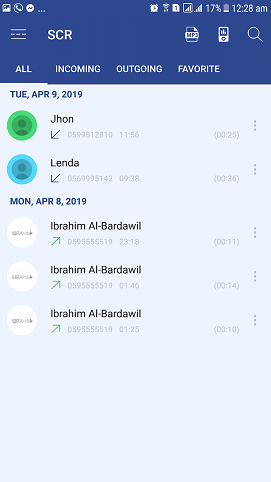
برنامه Smart Call Recorder از برترین برنامه های ضبط مکالمه خودکار است. برای استفاده از این اپلیکیشن، باید آن را باز کرده و روی آیکون سه خط افقی ضربه زده و Settings را انتخاب کنید. در این قسمت میتوانید تعیین کنید که ضبط اتوماتیک تماسها فعال باشد یا خیر. نوع نمایش نوتیفیکیشنهای مربوط به ضبط یک تماس را انتخاب کرده و یک منبع را برای ضبط تماسهای خود مشخص کنید.
وقتی یک تماس ورودی و یا خروجی برقرار شود، اپلیکیشن بهصورت اتوماتیک تماسها را ضبط میکند. پس از اتمام تماس، اپلیکیشن را باز کنید. در این قسمت لیستی از تماسهای ورودی و خروجی را مشاهده خواهید کرد که میتوان آنها را حذف کرد و یا به اشتراک گذاشت. با انتخاب گزینه Play Recording میتوانید تماس ضبط شده را گوش کنید. با انتخاب گزینه Share Recording میتوان تماسهای ضبط شده را از طریق ایمیل و دیگر رسانههای اجتماعی به اشتراک گذاشت.
اپلیکیشن Smart Call Recorder کاملا رایگان است و نسخه پیشرفته آن تنها یکسری ویژگی دارد که البته در نسخه رایگان آن نیز امکان دسترسی به این ویژگیها وجود دارد.
- دانلود اپلیکیشن Smart Call Recorder برای: اندروید
۸. برنامه ضبط کننده تماس Automatic call recorder برای iOS
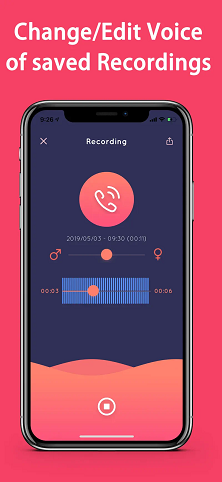
این برنامه نیز میتواند گزینه مناسبی برای دانلود بهترین نرم افزار ضبط مکالمه اتوماتیک در iOS باشد. اما به دلیل محدودیتهای iOS، تنها میتواند صدای شما را ضبط کند و به صورت دوطرفه کار نمیکند. همچنین برنامه پولی است و براساس مدت زمان مکالمه، ممکن است نیاز باشد اشتراک خریداری کنید. از دیگر امکانات آن میتوان به ویرایش فایل صوتی، آپلود فایل در گوگل درایو و دراپباکس و تبدیل صدا به متن اشاره کرد. همانطور که گفته شد این ابزار از بهترین نرم افزار ضبط مکالمه اتوماتیک آیفون بوده است.
- دانلود برنامه Automatic call recorder برای: iOS
۹. نرم افزار ضبط تماس Call Recorder for iPhone
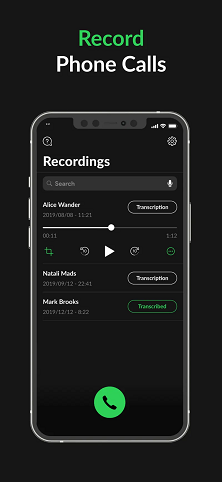
برنامه ضبط مکالمه هوشمند Call Recorder for iPhone، یکی دیگر از گزینههای مخصوص آیفون است. البته همانطور که قبلا هم گفتیم، اکثر برنامههای آیفون مانند همین برنامه، تنها مکالمات را بهصورت یک طرفه ضبط میکنند چرا که در iOS امکان ضبط صدای طرف مقابل وجود ندارد.
این اپلیکیشن علاوه بر ضبط تماسها، دارای قابلیت به اشتراکگذاری تماس با دیگر برنامهها، تبدیل صدا به متن و ترجمه متن صدا به زبانهای دیگر نیز هست.
- دانلود برنامه Call Recorder for iPhone برای: iOS
۱۰. نرم افزار ضبط تماس Cube ACR
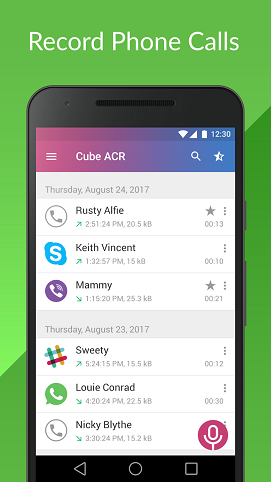
Cube ACR یکی دیگر از محبوبترین و بهترین برنامه های ضبط مکالمه مخفی در اندروید است. کاربران زیادی از آن راضی هستند و مهمتر این که ناشر آن هم مدام برنامه را بهروزرسانی میکند. همچنین از ضبط تماسهای اینترنتی برنامههایی مثل واتساپ، مسنجر فیسبوک و اسلک نیز پشتیبانی میکند.
از دیگر قابلیتهای برنامه میتوان به پشتیبانی از کارت حافظه و پشتیبانگیری ابری اشاره کرد.
- دانلود برنامه Cube ACR برای: اندروید
۱۱. ماژول Pixelify Magisk Manager (برای گوشیهای روت شده)
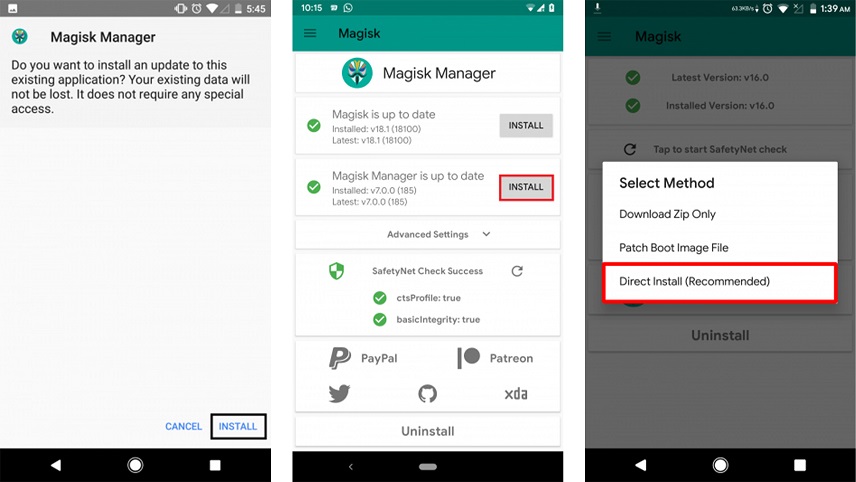
Magisk Manager یک ابزار برای گوشیهای روت شده است. با استفاده از آن میتوانید ماژولهای مختلفی روی گوشی نصب کرده و قابلیتهای اضافی به دستگاه خود اضافه کنید. برخی از این ماژولها، مثل Pixelify، نیز امکان ضبط مکالمه حرفه ای دوطرفه را فراهم میکنند. البته این ماژول در تمامی گوشیها کار نمیکند ولی اگر خوششانس باشید و گوشی شما هم روت شده باشد، میتوانید بهراحتی با آن مکالمات را ضبط کنید. برای استفاده از این ماژول علاوه بر روت بودن گوشی، نیاز به نصب Magisk و خود این ماژول دارید.
چگونه با اپلیکیشنهای ضبط مکالمه کار کنیم؟
پس از دانلود بهترین نرم افزار ضبط مکالمه اتوماتیک، نوبت به نحوه کار با این نوع برنامه میرسد. نحوه کار با آنها بیشتر از همه به خود برنامه و رابط کاربری آن بستگی دارد. در صورتی که گوشی شما از قابلیت ضبط مکالمه پشتیبانی کند و گوگل این ویژگی را به صورت سیستمی غیر فعال نکرده باشد، میتوانید با طی کردن مراحل زیر، مکالمات را ضبط کنید:
- دادن دسترسیهای لازم: این مورد مهمترین قدم در کار با این برنامهها است. این اپلیکیشنها تقریبا نیاز به دسترسی به تمامی بخشهای گوشی، بهخصوص میکروفون، فهرست تماسها و دسترسیهای Accessibility دارند تا بتوانند به درستی کار کنند؛ بنابر این حواستان باشد که به هر برنامهای این دسترسیها را ندهید.
- فعالسازی ضبط خودکار: برخی از این برنامهها دارای گزینهای برای ضبط خودکار صدای دو طرف هستند. با فعال کردن این گزینه، بدون این که نیازی باشد کار خاصی انجام دهید، میتوانید مکالمات خود را برقرار کرده و در انتها به فایل صوتی آنها دسترسی داشته باشید. البته برخی دیگر نیز فاقد قابلیت ضبط خودکار هستند شما باید به صورت دستی و قبل از جواب دادن به تماس، این گزینه را فعال کنید.
- گوش دادن به فایلها: بعد از پایان مکالمه، میتوانید به اپلیکیشن مراجعه کنید و فایلهای صوتی مکالمات خود را گوش دهید.
- اشتراکگذاری: اغلب اپلیکیشنها امکان اشتراکگذاری ضبطها از طریق ایمیل، پیامرسانها یا دیگر روشها را فراهم میکنند.
جمع بندی
همانطور که گفتیم، ضبط مکالمه در اندروید یا آیفون بدون اجازه طرف، در بیشتر مناطق دنیا جرم محسوب میشود و حتما قبل از دانلود برنامه ضبط مکالمه حرفه ای دوطرفه ابتدا رضایت طرفی که میخواهید صدای او را ضبط کنید را به دست آورید. از نظر شما کدام برنامه، بهترین برنامه ضبط مکالمه دوطرفه سامسونگ و دیگر گوشیها است؟ دیدگاههای خود را در بخش نظرات با ما و سایر کاربران پلازا بهاشتراک بگذارید.
ی برنامه که بشه ازش استفاده کرد واسه ضبط صدا اونم تو ایران …
کمک کنییید?
این روشا سخته ی روش مستقیم ک فقط نیاز ب گوشی خودم باشه
منظورشون اینه که قابلیت ضبط صدا اتوماتیک ندارن و برای این کار باید نرم افزار ضبط صدا اتوماتیک نصب کنید.
مگه این گوشی ها برای خودشون قابلیت ضبط صدا ندارن؟ یعنی چی که باید نرم افزار نصب کنیم.
منظورشون اینه که قابلیت ضبط صدا اتوماتیک ندارن و برای این کار باید نرم افزار ضبط صدا اتوماتیک نصب کنید.
